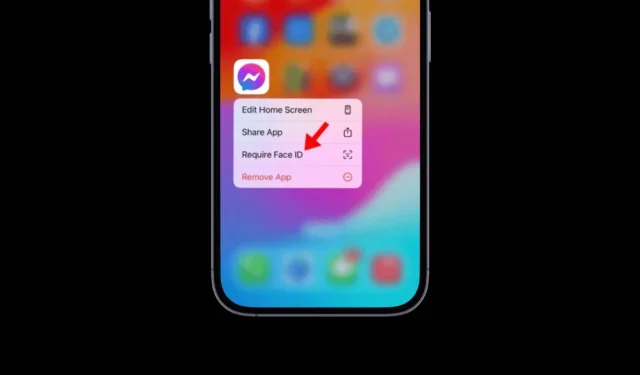
在蘋果最近宣布的所有 iOS 18 功能中,鎖定和隱藏應用程式的功能是最有用的一項,因為 iPhone 用戶一直希望這一點。
在 iOS 18 上,應用程式鎖定功能依賴 Face ID,這對於注重隱私的用戶非常有用。
因此,如果您已安裝 iOS 18 Public Beta 但不知道如何使用應用程式鎖定和隱藏功能,請繼續閱讀本指南。
如何在 iPhone 上鎖定您的應用程式
在 iPhone 上安裝 iOS 18 Public Beta 後,請依照以下簡單步驟鎖定您的應用程式。
1. 移至 iPhone 的主畫面。
2. 接下來,長按要鎖定的應用程式。
3. 從選項清單中,點選顯示「需要臉部辨識碼」的按鈕。

4. 在確認提示中,再次點選需要面容 ID選項。

這將立即鎖定您 iPhone 上的應用程式。下次您嘗試開啟應用程式時,Face ID 將進行快速掃描以在解鎖之前確認您的身分。
如何在 iPhone 上隱藏您的應用程式?
在 iPhone 上隱藏應用程式就像使用 Face ID 鎖定它們一樣簡單。為此,請長按要隱藏的應用程式圖示。

在出現的選項中,不要點擊“需要面容 ID”,而是點擊“隱藏並需要面容 ID”。點擊「隱藏並要求臉部辨識碼」後,您將看到一條提示,表明該應用程式將不再在主螢幕上可見。

只需點擊隱藏應用程式即可確認。應用程式隱藏很棒,但目前該功能僅適用於第三方應用程式。您無法隱藏照片、Cicks、地圖、計算器等庫存應用程式。
如何解鎖或取消隱藏您的應用程式?
解鎖鎖定的應用程式很容易,因為它們出現在您的 iPhone 主螢幕上。只需長按主畫面上的應用程式圖示並選擇「不需要 Face ID」即可。

如果您想取消隱藏應用程序,請打開應用程式庫並向下捲動到隱藏應用程式資料夾。隱藏的應用程式將出現在那裡;長按您想要取消隱藏的應用程序,然後選擇“不需要 Face ID”。

取消隱藏應用程式的唯一問題是它們不會自動出現在 iPhone 的主螢幕上。您必須手動將應用程式圖示新增至主畫面。

本文介紹如何在運行 iOS 18 的 iPhone 上鎖定和隱藏應用程式。如果您需要有關此主題的更多協助,請在評論中告訴我們。另外,如果您發現本指南有幫助,請不要忘記與您的朋友分享。




發佈留言